El servidor de Plastic en Linux
Linux ha sido para nosotros un objetivo principal desde el principio del proyecto. Todavía estamos intentando poner nuestra herramienta gráfica en la mainline (gracias a nuestros compañeros de mono), pero el servidor lleva varios meses en funcionamiento.De hecho muchas empresas parecen estar interesadas en desarrollar con servidores Linux y clientes basados en Windows. Y este es el escenario que voy a describir.
Plastic 1.5 (BL063 para nosotros) incluye varias mejoras en el instalador de Linux para facilitar la configuración. Ahora no tienes que instalar un backend DB separado ni la plataforma de mono, ambos están incluidos por defecto.

He utilizado un OpenSuse en blanco (bueno, realment la imagen vmware de http://www.blogger.com/www.go-mono.org) y el proceso no debería tardar más de 5 minutos, a no ser que tu disco duro sea muy lento.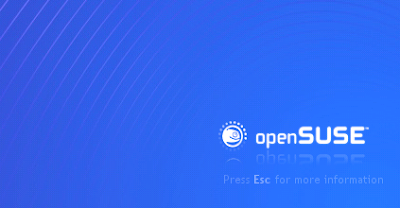
El primer paso será [obvio] descargar el paquete de instalador de Linux que puedes conseguir aquí. El nombre variará de una versión a otra, ahora se llama PlasticSCM-professional-1.5.63.2-linux-installer.bin.
Una vez que lo tengas en tu máquina ajusta los permisos para hacerlo ejecutable.
El instalador se crea con Bitrock InstallBuilder por lo que puede funcionar tanto en instalación de línea de comandos como en modo gráfico. No quiero que ningún administrador de sistema se queje así que seguire el modo basado en texto...
Sólo hay que ejecutar el fichero bin y comenzará a hacer preguntas: seleccionar el idioma, especificar un directorio, aceptar la licencia, seleccionar los componentes que haya que instalar (estamos instalando el servidor así que sería suficiente con instalar los componentes del servidor y el cliente en línea de comandos) y luego comenzará a copiar ficheros. Opcionalmente se pueden instalar los plugins de Eclipse y JDeveloper (y si estás trabajando en Windows también el de Visual Studio).

Una vez que se copien los ficheros (por defecto en /opt/PlasticSCM) se pueden instalar tanto el servidor como el cliente en línea de comandos, que nos ayudará a comprobar si el sistema está en funcionamiento.

La primera pregunta será la selección del idioma, y entonces pasará a configurar el método de seguridad, que se refiere al método de autenticación con el que trabajará el servidor. Este es un paso bastante importante ya que si no se configura bien, los clientes no se podrán conectar al servidor y habrá que arreglarlo....
Echa un vistazo a las opciones disponibles:
- "Name working mode": el servidor cargará la lista de usuarios de la máquina en la que está funcionando. Si los clientes que se conectan están trabajando en cuentas con el mismo nombre el servidor los reconocerá como usuarios autenticados. Como puedes ver, es un método muy fácil de configurar pero dependerá de lo potente que sea la red. Si no eres un administrador de sistema muy cuidados es muy fácil que haya problemas con los usuarios. Por otro lado es bastante útil si sólo quieres evaluar Plastic o lo necesitas como interoperador entre Windows y Linux. Asegúrese de que el servidor conoce su nombre de usuario.
- "NameID working mode": es igual que el anterior pero en este caso se comprueba tanto el nombre como el ID. En los sistemas Windows el ID es el SID del usuario. En los sistemas Unix es el id de usuario. Es un sistema más potente que el anterior para Windows pero menos en grupos Linux a no ser que se controle lo que se puede adjuntar a la red. Es una buena opción para autenticación basada en NIS.
- "LDAP working mode": ¿tienes en tu red un servidor LDAP? Sería muy fácil de utilizar para un escenario mixto Windows/Linux scenario. Tendrás que dar credenciales de conexión al servidor y validar los usuarios con los nombres. Para autenticar se utiliza el ID interno. El servidor necesitará una combinación de usuario/contraseña para poder recuperar la lista de usuarios y IDs. Este método sólo se puede utilizar para conectar sistemas Linux/Unix a servidores de Directorio Activo.
- "AD working mode". AD se refiere a Directorio Activo. Si estás trabajando en modo de AD en un servidor Windows no tienes que configurar usuarios ni contraseñas, el servidor será capaz de recuperar los usuarios y sus contraseñas de modo automático. Este método es compatible con el método LDAP: puedes configurar el servidor Linux en modo LDAP y los clientes en AD, por ejemplo.

En el ejemplo de la imágen estoy conectando nuestro servidor interno a 192.168.1.3, el nombre del dominio es codicefactory.com, y el servidor utilizará mi propio usuario para autenticarse.
Ahora habrá que indicar si el servidor es un Directorio Activo o un servidor standard LDAP.
También se puede seleccionar el puerto TCP en el que estará el servidor de Plastic.
Después de estas configuraciones el servidor se pondrá en marcha.
El siguiente paso será configurar el cliente. Hemos dicho que utilizaríamos Linux sólo como servidor, pero suele ser una buena idea configurar también el cliente en línea de comandos para comprobar que el servidor está funcionando correctamente.
La imagen muestra los pasos para configurar el cliente.

Ahora podemos teclear un comando para comprobar si el servidor está en funcionamiento. Utilizaremos cm lwk para listar los espacios de trabajo disponibles, y como no se ha creado ninsguno obtendremos un listado vacío.

Ahora deberias instalar el cliente de Plastic en Windows y configurarlo para que se conecte a tu servidor Linux. Tendrás que seleccionar el idioma y después el método de autentiación. Acuérdate de configurarlo según el mecanismo que has indicado en el servidor. El último paso será seleccionar la ubicación del servidor: debes de indicar la dirección IP o el nombre y el puerto. Por defecto se utiliza el puerto 8084 pero se puede cambiar al configurar el servidor.
El servidor está instalado en el /etc/rc directories, por lo que se pondrá en funcionamiento cuando se ponga en marcha el sistema. Para parar el servidor de modo manual run /opt/PlasticSCM/server/plasticd stop. /opt/PlasticSCM/server/plasticd start y se pondrá en marcha.
Si has intentado instalar la nueva versión Plastic 1.5 te habrás dado cuenta de que tardas más tiempo (mucho más) en leer los paso a seguir para realizar la instalación que en llevarla a cabo.
¡Prueba el nuevo servidor en Linux y cuéntanos!

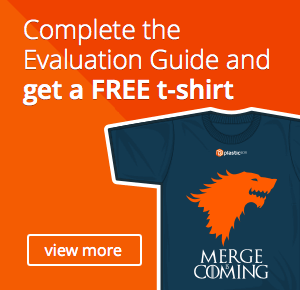
0 comentarios:
Publicar un comentario